So zeichnen Sie auf einem Foto auf dem iPhone

Erfahren Sie, wie Sie auf einem Foto auf Ihrem iPhone zeichnen können. Unsere Schritt-für-Schritt-Anleitung zeigt Ihnen die besten Methoden.
Wenn wir uns die Liste aller wichtigen Verbesserungen ansehen, die Apple den Benutzern kürzlich gebracht hat, stehen die neuen Funktionen von Apple Health ganz oben. Mit einer Fülle neuer Funktionen, wie Sleep Tracking und Wind Down, können Benutzer ihre Nutzung und körperliche Aktivität besser kontrollieren und tatsächlich ihre Gesundheit verbessern. Die Kernfunktion von Steps Tracking scheint jedoch für einige nicht zu funktionieren. Es scheint, dass Apple Health aus irgendeinem Grund keine Schritte verfolgt, und es gibt keinen offensichtlichen Grund dafür.
Wenn Sie zu den betroffenen iPhone-Benutzern gehören, überprüfen Sie unbedingt die unten angegebenen Schritte.
Inhaltsverzeichnis:
Wie kann ich Apple Health dazu bringen, meine Schritte zu verfolgen?
1. Starten Sie Ihr Gerät neu
Ein einfacher Neustart könnte das Problem beheben. Wenn bestimmte Sensoren zum Stillstand kommen, sollte die Aus-/Einschaltsequenz das Problem beheben.
Wenn Apple Health jedoch immer noch keine Schritte verfolgt oder falsche Eingaben anzeigt, überprüfen Sie den nächsten Schritt.
2. Überprüfen Sie die Datenschutzeinstellungen
Datenschutzeinstellungen könnten ein weiterer Grund sein, der Probleme mit der Schrittverfolgungsfunktion von Apple Health verursacht. Dies gilt in diesem Fall insbesondere für die Optionen Fitness-Tracking und Gesundheit unter Bewegung & Fitness.
Stellen Sie also sicher, dass Sie Fitness-Tracking und Gesundheit aktivieren, bevor Sie mit dem nächsten Schritt fortfahren. Folgendes müssen Sie tun:
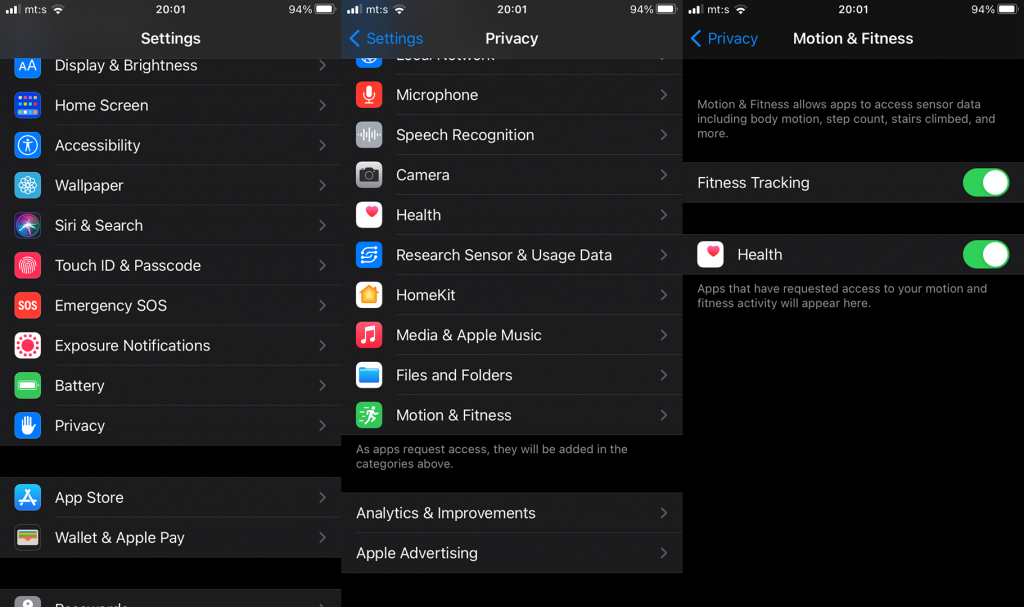
Außerdem hat ein erfahrener Benutzer empfohlen, diese Optionen zu deaktivieren und wieder zu aktivieren. Das scheint das Problem für einige zu beheben, also probieren Sie es aus und suchen Sie nach Verbesserungen.
3. Überprüfen Sie Datenquellen und Zugriff
Dieser Schritt betrifft Datenquellen und deren Priorisierung, damit Sie nicht nur bessere Messwerte erhalten, sondern auch mögliche Probleme lösen. Dies gilt insbesondere für Benutzer, die mehrere Geräte zur Schrittverfolgung verwenden. Die Datendienste ganz oben werden nämlich die wichtigsten sein, die für die Schrittverfolgung verwendet werden. Wenn beispielsweise mehrere Quellen zu Steps beitragen und Sie Ihre iPhone -Messwerte haben möchten, müssen Sie Ihr iPhone als primäres iPhone festlegen, um die Messwerte von ihm zu erhalten.
Dies gilt für Apps und Geräte, also stellen Sie sicher, dass Sie die Liste optimieren und Messwerte priorisieren. Das Gleiche gilt, wenn Sie möchten, dass Apple Health Messwerte von Ihrer Apple Watch und nicht von Ihrem iPhone priorisiert.
Folgendes müssen Sie tun:
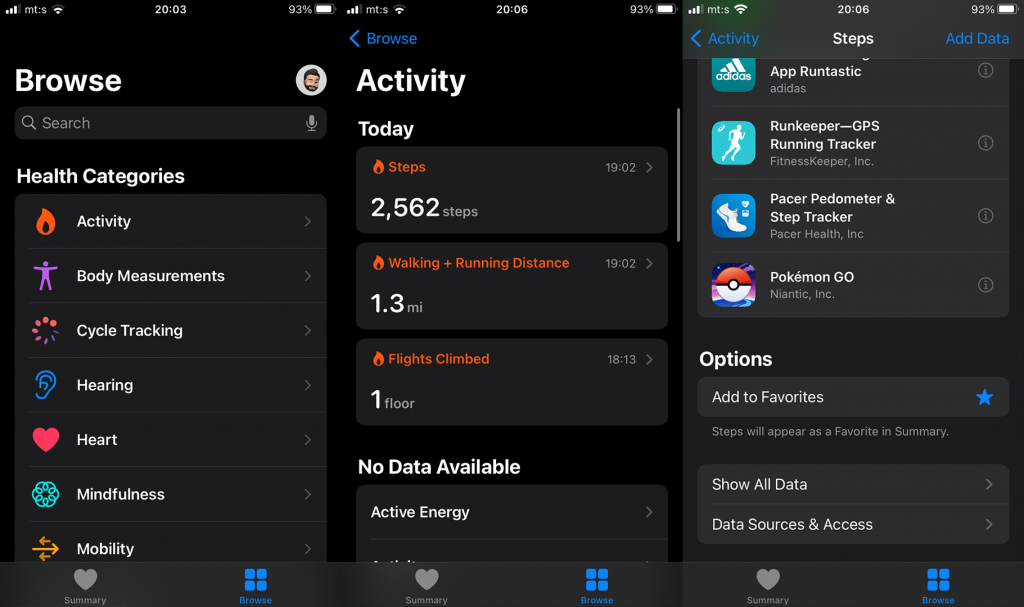
4. iOS aktualisieren
Wenn keiner der vorherigen Schritte für Sie funktioniert hat und Apple Health immer noch keine Schritte verfolgt, installieren Sie die App neu. Da es sich um eine wichtige iOS-App handelt, kann Apple Health nicht aus dem App Store deinstalliert und neu installiert werden. Wenn es ein Problem mit der App selbst gibt, ist der beste Weg, damit umzugehen, das System zu aktualisieren.
So suchen Sie auf Ihrem Gerät nach iOS-Updates:
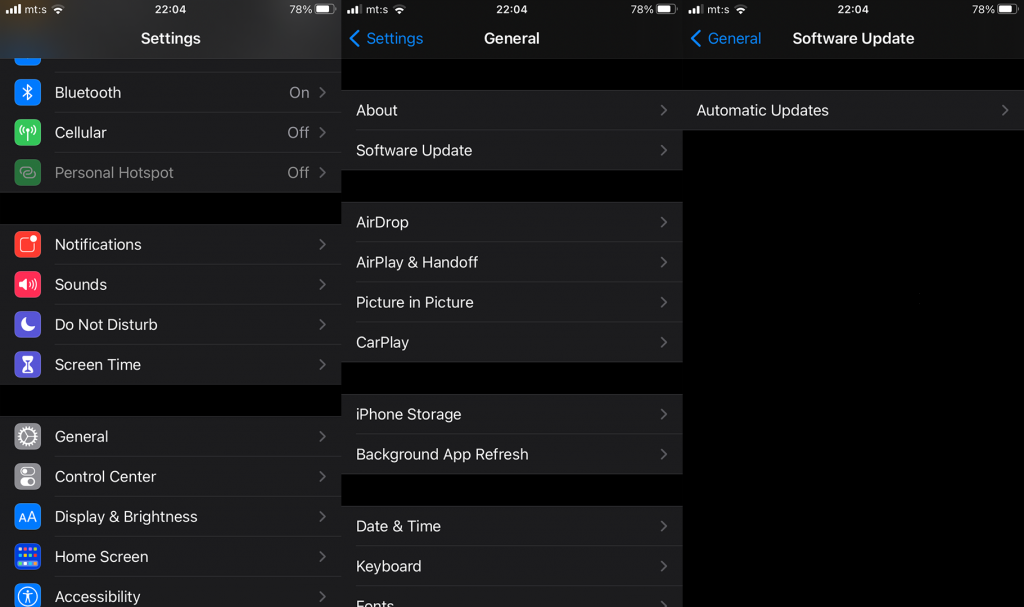
Stellen Sie außerdem sicher, dass alle mitgeführten Geräte, die zum Erfassen von Schritten verwendet werden (z. B. Apple Watch), ebenfalls auf dem neuesten Stand sind.
5. Alle Einstellungen zurücksetzen
Wenn keiner der vorherigen Schritte für Sie funktioniert hat, können Sie schließlich versuchen, alle Einstellungen zurückzusetzen. Diese Aktion löscht keine Daten, sondern stellt nur alle Einstellungen auf ihre Standardwerte zurück.
So setzen Sie alle Einstellungen auf einem iPhone zurück:
Das sollte es tun. Vielen Dank fürs Lesen, überprüfen Sie unsere Social-Media-Adressen ( Facebook und ) und teilen Sie Ihre Gedanken, Fragen oder Vorschläge im Kommentarbereich unten mit.
Erfahren Sie, wie Sie auf einem Foto auf Ihrem iPhone zeichnen können. Unsere Schritt-für-Schritt-Anleitung zeigt Ihnen die besten Methoden.
TweetDeck ist eine App, mit der Sie Ihren Twitter-Feed und Ihre Interaktionen verwalten können. Hier zeigen wir Ihnen die Grundlagen für den Einstieg in TweetDeck.
Möchten Sie das Problem mit der fehlgeschlagenen Discord-Installation unter Windows 10 beheben? Wenden Sie dann die angegebenen Lösungen an, um das Problem „Discord kann nicht installiert werden“ zu beheben …
Entdecken Sie die besten Tricks, um zu beheben, dass XCOM2-Mods nicht funktionieren. Lesen Sie mehr über andere verwandte Probleme von XCOM2-Wotc-Mods.
Um den Chrome-Fehler „chrome-error://chromewebdata/“ zu beheben, nutzen Sie erprobte Korrekturen wie das Löschen des Browsercaches, das Deaktivieren von Erweiterungen und mehr.
Einer der Vorteile von Spotify ist die Möglichkeit, benutzerdefinierte Wiedergabelisten zu erstellen und das Bild der Wiedergabeliste anzupassen. Hier ist, wie Sie das tun können.
Wenn RCS bei Samsung Messages nicht funktioniert, stellen Sie sicher, dass Sie lokale Daten von Carrier-Diensten löschen, deinstallieren Sie die Updates oder versuchen Sie es mit Google Messages.
Beheben Sie den OpenGL-Fehler 1282 (Ungültiger Vorgang) in Minecraft mit detaillierten Korrekturen, die im Artikel beschrieben sind.
Wenn Sie sehen, dass der Google Assistant auf diesem Gerät nicht verfügbar ist, empfehlen wir Ihnen, die Anforderungen zu überprüfen oder die Einstellungen zu optimieren.
Wenn Sie DuckDuckGo loswerden möchten, ändern Sie die Standardsuchmaschine, deinstallieren Sie die App oder entfernen Sie die Browsererweiterung.

![BEHOBEN: Discord-Installation in Windows 10 fehlgeschlagen [7 einfache Lösungen] BEHOBEN: Discord-Installation in Windows 10 fehlgeschlagen [7 einfache Lösungen]](https://luckytemplates.com/resources1/images2/image-2159-0408150949081.png)
![Fix XCOM2-Mods funktionieren nicht [10 BEWÄHRTE & GETESTETE LÖSUNGEN] Fix XCOM2-Mods funktionieren nicht [10 BEWÄHRTE & GETESTETE LÖSUNGEN]](https://luckytemplates.com/resources1/images2/image-4393-0408151101648.png)





